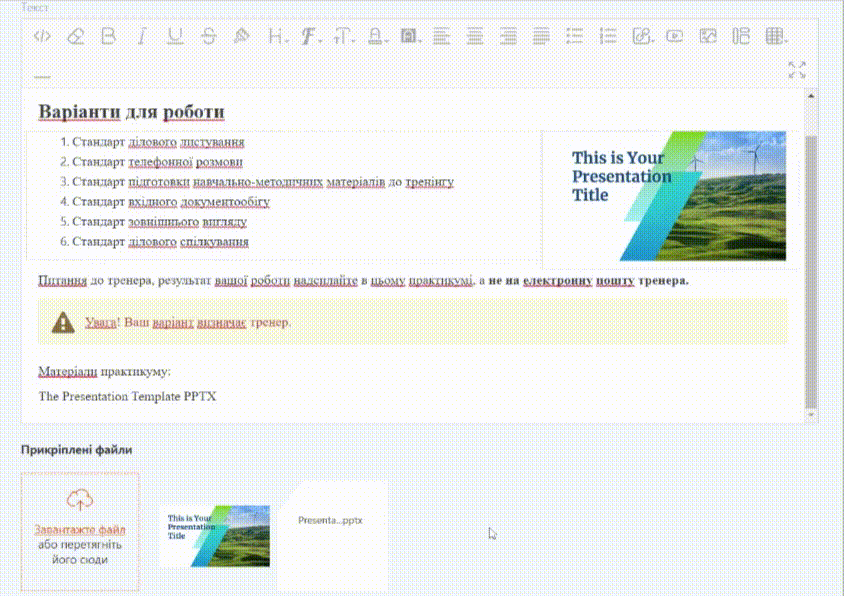Створення практикумів
Для створення нового практикуму на сторінці Практикуми потрібно натиснути на кнопку Додати.
Після цього відкриється сторінка Створення практикуму.
Поля для заповнення:
- Назва (1) - обов'язкове поле для короткої назви;
- Опис (2)- короткий опис для практикуму. В описі можна використовувати смайли та тег переходу на нову стрічку
<br>; - Текст (3) - текстовий редактор для формування сторінки для матеріалу практикуму;
- Прикріплені файли (4) - завантаження файлів для використання у текстовому редакторі блоку "Текст" (3) через кнопку Завантажити файл.
Дозволені формати: jpg, png, jpeg, gif, svg, xls, xlsx, doc, docx, zip, rar, 7z, pdf, epub, swf, ppt, pptx, pps, ppsx, potx, potm, pot, ppsm, mp3, odt, ods, odp, odg, m4a, aac.
У блоці Опції:
- Мітки (5) - додавання міток;
- Опубліковувати (6) - виставити чи зняти публікацію для матеріалу практикуму. За замовчуванням публікацію знято.
- Зображення для картки завдання (7) - кнопка для завантаження зображення для завдання практикуму. Дозволені формати: jpg, png, jpeg, gif, svg.
- Кнопки для збереження змін (8)
- кнопка для збереження нового матеріалу практикуму- кнопка для скасування створення нового матеріалу практикуму
- Кнопки для збереження змін (8)
![]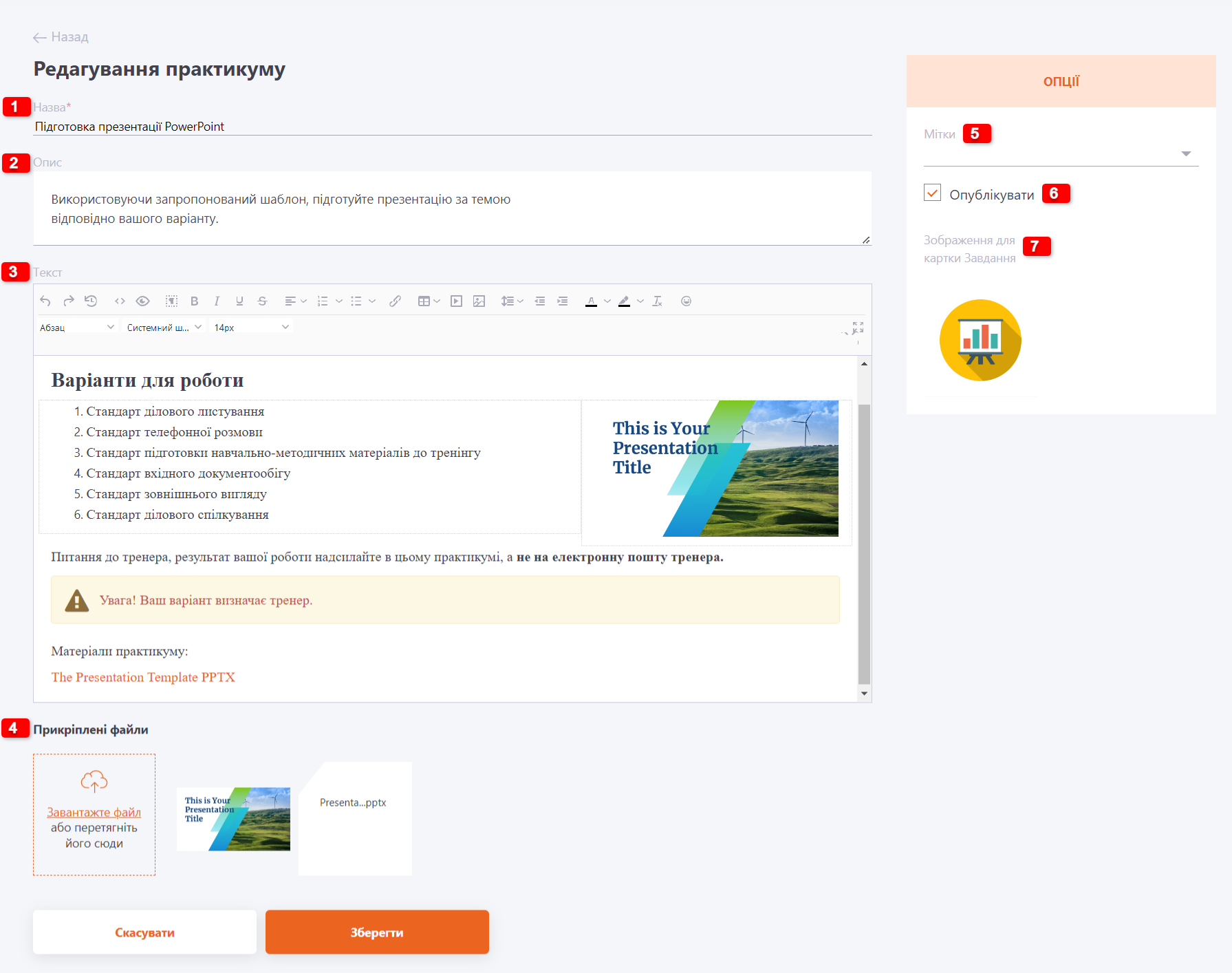
Вставка прикріплених файлів до опису практикуму
Для вставки прикріпленого зображення в опис практикуму необхідно в редакторі натиснути кнопку Вибрати зображення  і в модальному вікні, що з'явиться, вибрати прикріплене зображення.
і в модальному вікні, що з'явиться, вибрати прикріплене зображення.
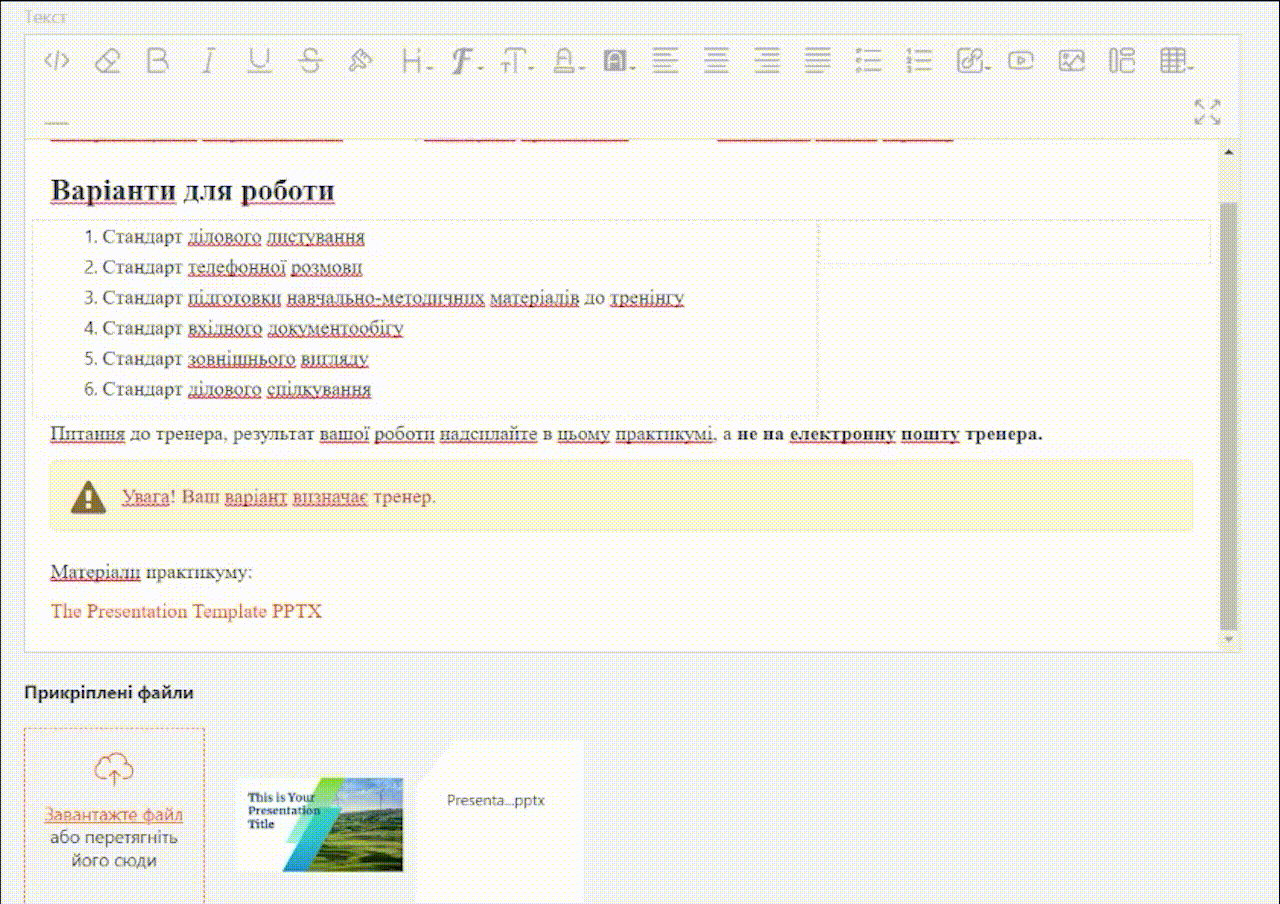
Інші типи дозволених файлів можна додати в опис практикуму у вигляді посилання для завантаження користувачем.
Для цього необхідно, навівши на прикріплений файл, скопіювати адресу посилання, в описі виділити текст, який буде посиланням, та в редакторі натиснути на кнопку Посилання